웹사이트에서 Stripe로 결제를 수락하는 방법
게시 됨: 2020-03-11Stripe를 사용하여 지불금을 수금하여 WordPress 웹사이트에서 쉽게 돈을 벌고 싶습니까?
모든 사람이 PayPal 계정을 갖고 있는 것은 아니므로 사람들이 신용 카드나 은행 계좌를 사용하여 온라인으로 비즈니스에서 서비스나 상품을 구매하도록 하는 것이 현명한 생각입니다. Stripe를 사용하면 그렇게 할 수 있습니다.
이 게시물에서는 WordPress 웹사이트에서 Stripe로 결제를 수락하는 방법을 정확히 보여드리겠습니다.
지금 양식에서 Stripe 수락을 시작하려면 여기를 클릭하십시오
다음은 이 자습서를 쉽게 탐색하는 데 도움이 되는 목차입니다.
- 귀하의 WordPress 사이트에 Stripe 연결
- 양식에 스트라이프 추가
- 반복 결제 또는 구독 결제 설정(선택 사항)
- 지불에 대한 조건부 논리 설정(선택 사항)
왜 Stripe에서 온라인 결제를 수락합니까?
Stripe은 온라인 비즈니스를 위한 온라인 결제 프로세서입니다.
PayPal을 사용하면 신용 카드 번호가 있든 없든 온라인으로 결제할 수 있지만 모든 사람은 PayPal 계정이 있어야 합니다. Stripe를 사용하면 고객이 주문 양식 중 하나에서 웹사이트에서 결제하기 위해 Stripe 계정이 필요하지 않습니다.
그리고 Stripe은 사람들이 신용 카드나 은행 계좌를 사용하여 체크아웃할 수 있게 해주기 때문에 환상적입니다. 일부 사람들은 PayPal 계정이 없기 때문에 이를 통해 더 많은 사람들이 귀하의 웹사이트에서 돈을 쓸 수 있습니다.
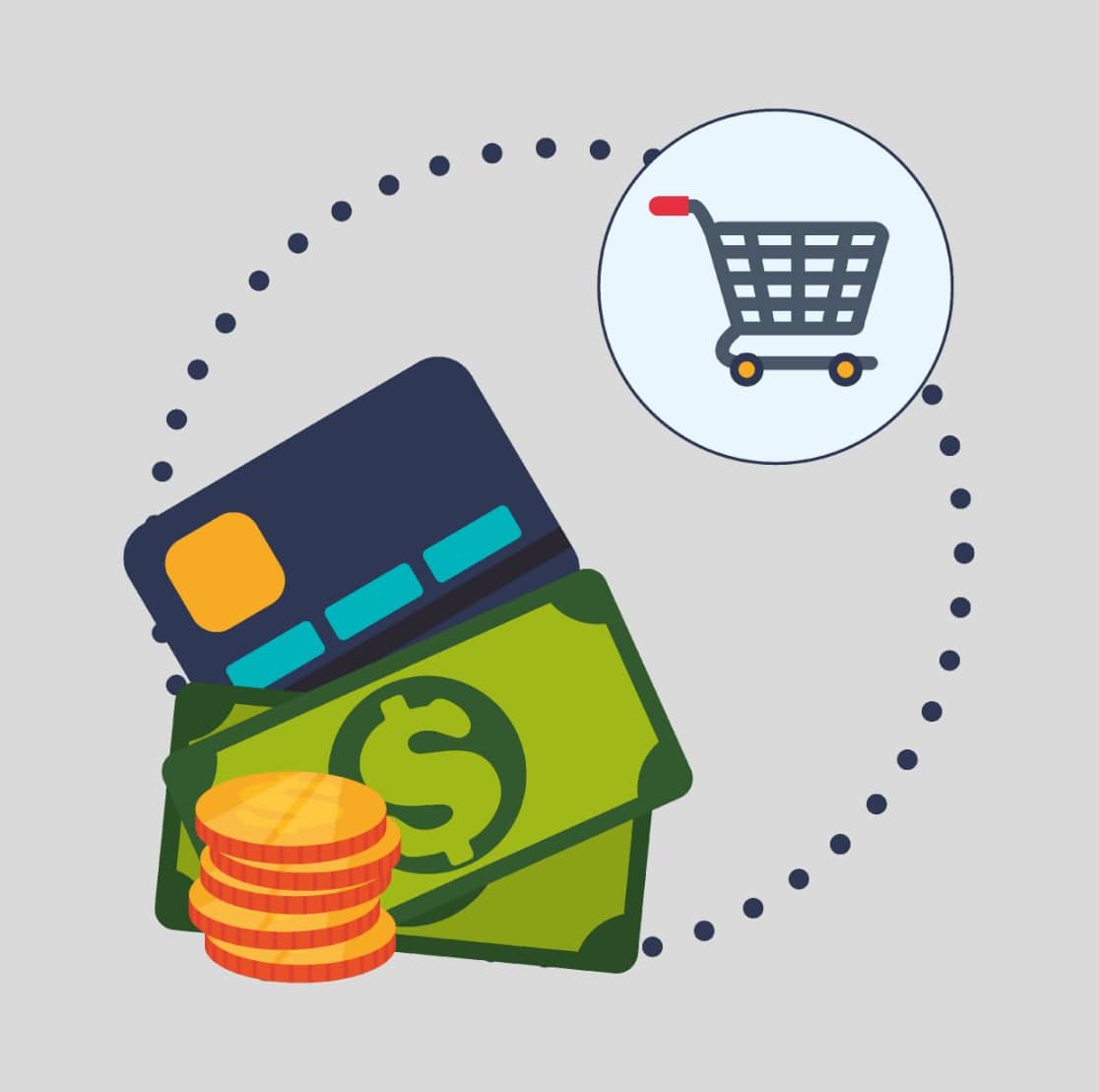
둘 다 결제 플랫폼을 위한 훌륭한 옵션이지만 몇 가지 다른 큰 차이점이 있습니다. 이러한 PCI 준수 및 강력한 고객 인증(SCA) 결제 옵션에 대한 심층적인 비교를 얻으려면 Stripe vs PayPal에 대한 게시물을 확인하십시오. 소득 잠재력을 극대화하기 위해 WPForms에서 Stripe, Authorize.Net 및 PayPal 결제를 수집할 수 있습니다!
Stripe로 결제를 수락하는 방법
신용 카드로 온라인 지불을 받을 준비가 되었다면 다음의 간단한 단계에 따라 귀하의 웹사이트에서 Stripe로 지불을 수락하십시오.
1단계: Stripe를 WordPress 사이트에 연결
시작하기 전에 WordPress 사이트에 WPForms를 설치해야 합니다.
원하는 경우 준비가 될 때까지 WordPress 사이트를 숨길 수 있으므로 시작하기 전에 지불 양식을 테스트할 시간이 있습니다.
그런 다음 Stripe 애드온을 설치하고 활성화할 수 있습니다.
Stripe 애드온을 사용할 준비가 되면 WordPress 대시보드의 왼쪽 메뉴에서 WPForms » 설정 을 열어야 합니다. 거기에서 지불 탭을 클릭하십시오.
통화를 조정하려면 계속 진행하기 전에 통화 드롭다운에서 필요한 옵션을 선택하십시오.
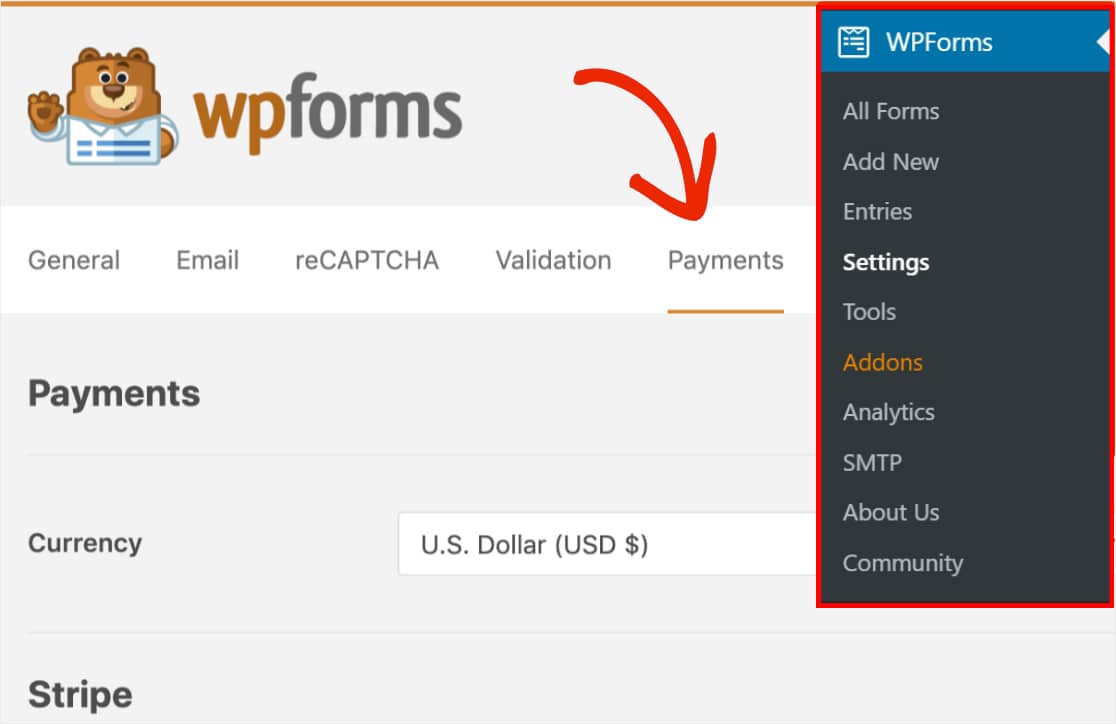
준비가 되면 스트라이프 섹션까지 아래로 스크롤합니다. 여기에 연결 상태 라는 필드가 표시되어야 합니다. 파란색 줄무늬로 연결 버튼을 클릭해야 합니다.
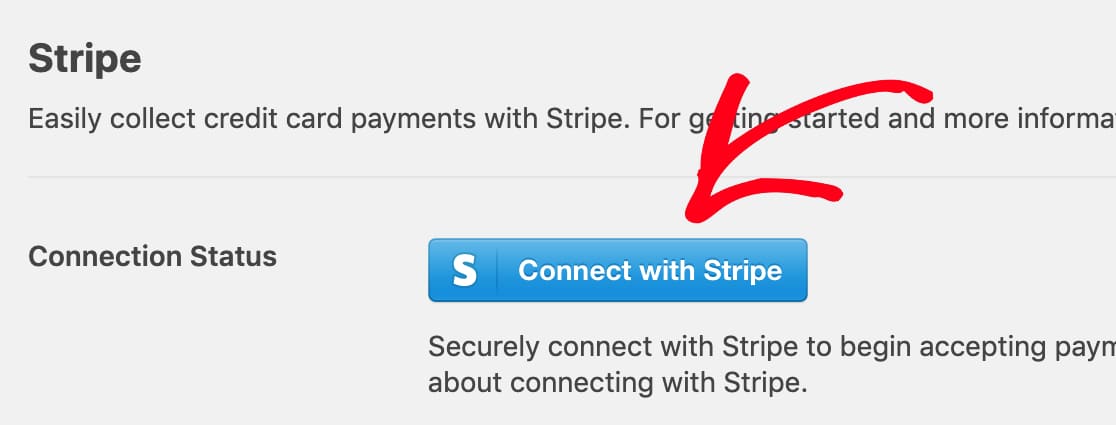
다음으로 양식과 Stripe 간의 연결을 승인하라는 메시지가 표시됩니다. 이 Stripe 대시보드 페이지에 표시되는 정확한 콘텐츠는 Stripe 계정이 이미 활성화되었는지 여부에 따라 달라집니다.
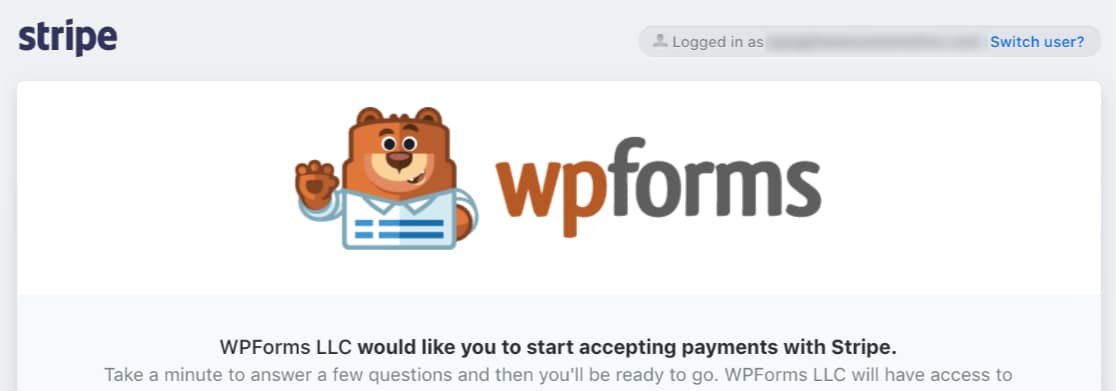
요구 사항에 동의하면 WordPress 관리 영역으로 다시 리디렉션됩니다. 이제 연결 상태 에 녹색 확인 표시가 나타나야 연결이 좋아 보이고 Stripe로 결제를 수락할 수 있게 되었습니다.
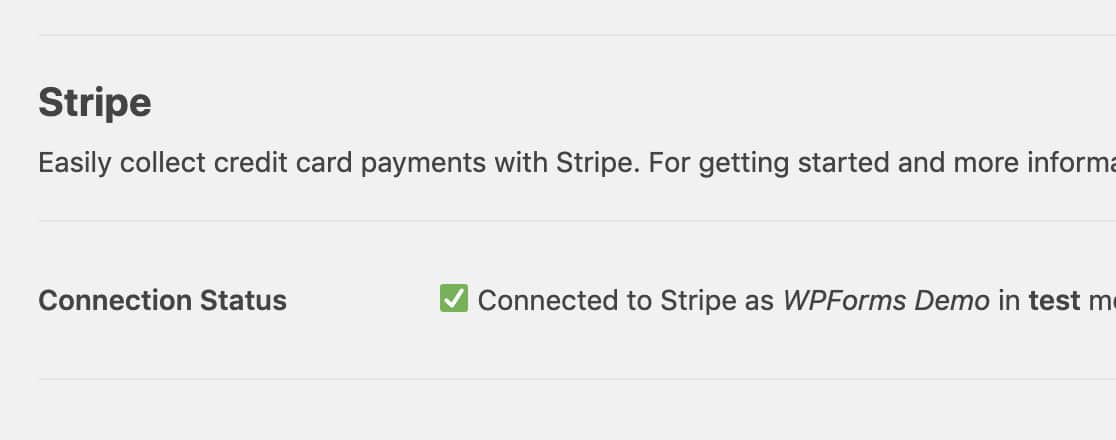
2단계: 양식에 Stripe 추가
Stripe를 WordPress 사이트에 연결했으므로 이제 양식에 Stripe를 추가할 수 있습니다.
먼저 새 양식을 만들거나 기존 양식을 편집해야 합니다.
양식이 Stripe에서 작동하려면 최소한 다음 2개의 필드가 필요합니다.
- 항목 필드(단일 항목, 여러 항목, 확인란 항목 또는 드롭다운 항목)
- 스트라이프 신용 카드 필드
이 예에서는 다음을 포함하는 간단한 주문 양식을 만듭니다.
- 이름
- 이메일
- 드롭다운 항목
- 총
- 스트라이프 신용카드
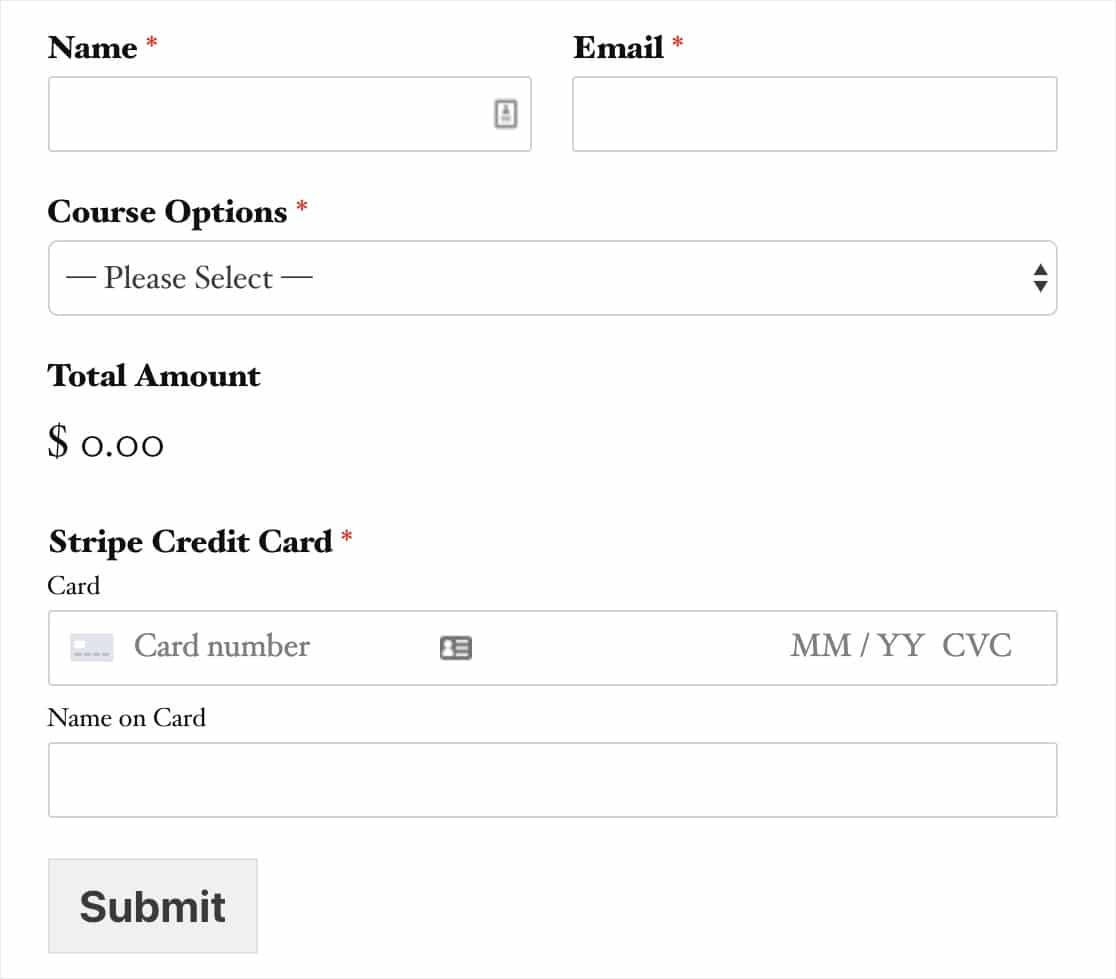
총계 필드는 Stripe가 작동하는 데 필요하지 않지만 사용자가 지불할 금액을 쉽게 확인하는 데 도움이 될 수 있습니다.
양식에 원하는 모든 필드를 추가했으면 지불 » Stripe 으로 이동하십시오. Stripe 패널에서 Enable Stripe 결제 확인란을 선택합니다.
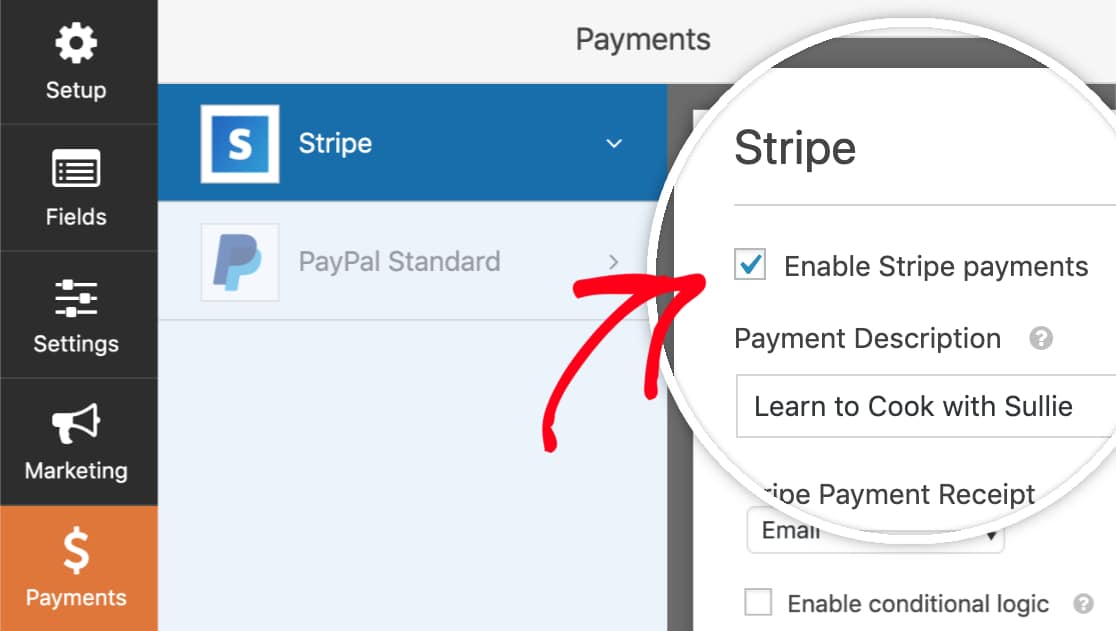

이제 사용자의 은행 또는 카드 명세서에 표시되는 간단한 지불 설명 을 입력할 수 있습니다.
마지막으로 Stripe 지불 영수증 에서 Stripe가 영수증 을 보낼 수 있는 이메일 필드를 선택할 수 있습니다.
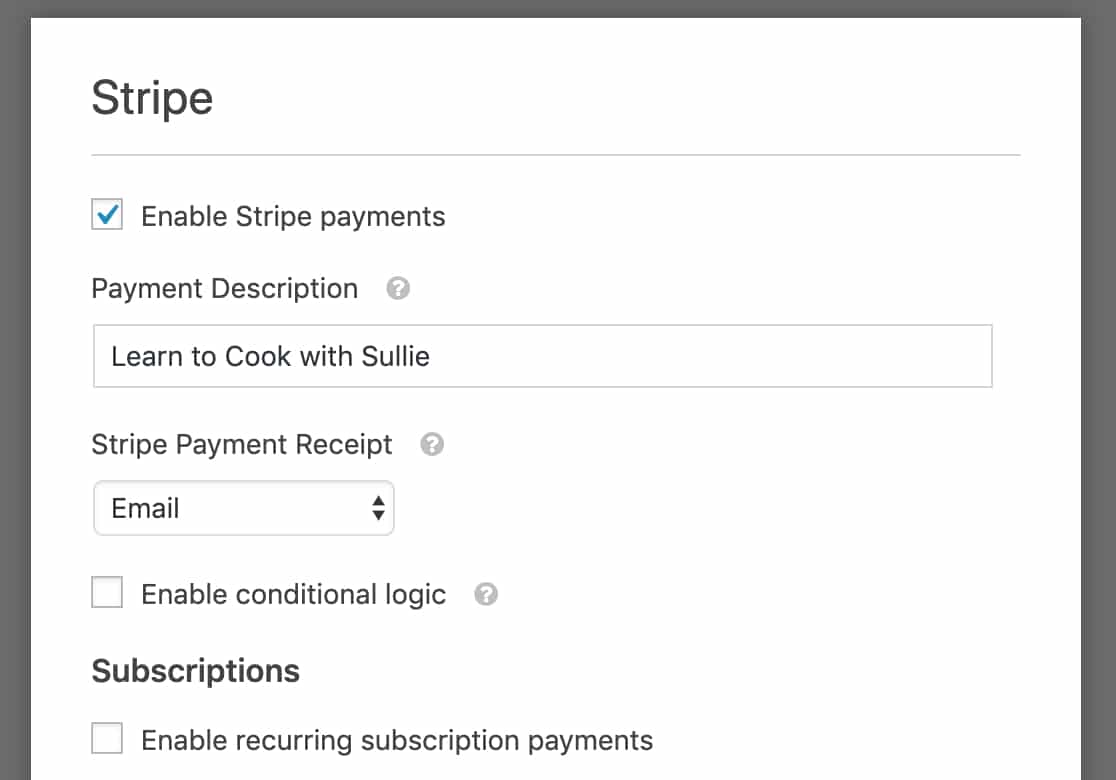
일회성 결제만 받을 예정이라면 모든 준비가 완료된 것입니다! 반복되는 Stripe 결제를 설정하려면 다음 단계에서 안내해 드리겠습니다.
3단계: 반복 결제 또는 구독 결제 설정(선택 사항)
반복되는 비즈니스 모델을 사용하여 온라인에서 더 많은 돈을 벌고 싶다면 좋은 소식입니다. Stripe은 구독 결제를 지원합니다.
마지막 단계와 동일한 설정 패널 내에서 구독 결제를 쉽게 설정할 수 있습니다.
구독 섹션 아래에서 반복 구독 결제 활성화 확인란을 선택합니다.
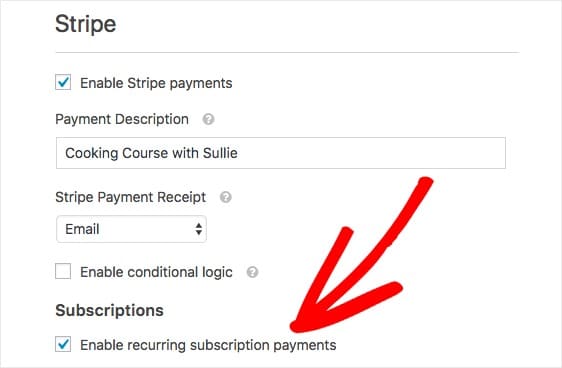
이 상자를 선택하면 추가 설정이 나타납니다.
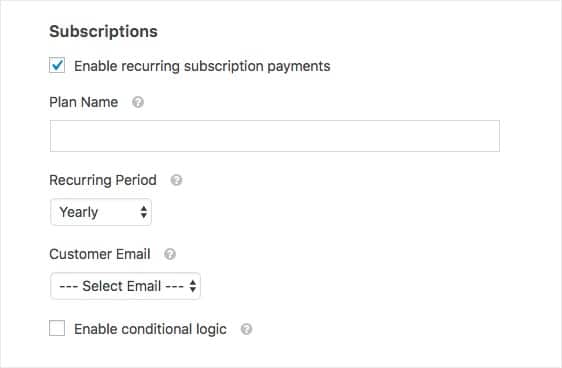
완료해야 하는 필드는 다음과 같습니다.
- 플랜 이름 — "예시 조직에 기부"와 같은 구독 제목을 입력해야 합니다. 이것은 Stripe 트랜잭션 내에 나타날 것입니다.
- 반복 기간 — 매일, 매주, 매월, 분기별로, 반년마다 또는 매년 반복 지불해야 하는 빈도를 선택할 수 있습니다.
- 고객 이메일(필수) — 이 드롭다운 내에서 양식에서 고객에게 연락할 수 있는 이메일 필드를 선택합니다.
4단계: 지불을 위한 조건부 논리 설정(선택 사항)
Stripe 애드온 설정은 또한 Stripe로 지불을 수락하도록 조건부 논리를 설정할 수 있는 옵션을 제공합니다. 조건부 논리를 사용하면 사용자의 선택에 따라 양식 필드를 자동으로 변경하는 "스마트 양식"을 만들 수 있습니다.
다음과 같이 Stripe 지불에 조건부 논리를 사용할 수 있는 방법이 많이 있습니다.
- 사용자가 Stripe 또는 PayPal로 결제할지 선택하도록 허용
- 결제를 선택사항으로 만들기
- 사용자가 일회성 결제를 제출할지 아니면 반복 결제를 시작할지 선택할 수 있습니다.
예를 들어, 해당 목록에서 마지막 옵션을 설정하고 사용자가 일회성 기부 또는 반복 기부 여부를 선택할 수 있습니다.
시작하기 위해 간단한 기부 양식을 만들겠습니다. 여기에는 사용자가 일회성 기부를 제출할지 아니면 반복 기부를 설정할지 선택할 수 있는 드롭다운 또는 객관식 필드가 포함되어야 합니다.
우리 양식에서 사용자는 2가지 지불 옵션(한 번 또는 매월) 중에서 선택할 수 있습니다.
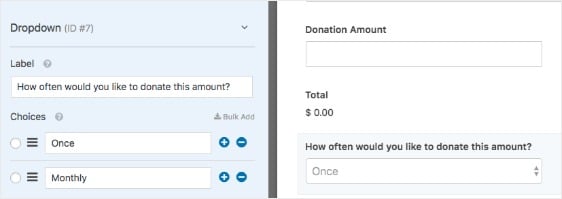
그런 다음 지불 » Stripe 아래의 Stripe 설정으로 돌아갑니다. 우리는 이미 이전 섹션의 단계를 따라 기본 설정을 설정했습니다. 이제 반복 결제 방법 옵션에 대한 논리를 설정해야 합니다.
먼저 월별 반복 결제 옵션을 설정합니다. 반복 기간 을 매월 로 설정합니다.
그런 다음 설정 하단( 구독 섹션 아래)으로 스크롤하여 조건부 논리 활성화 확인란을 선택합니다.
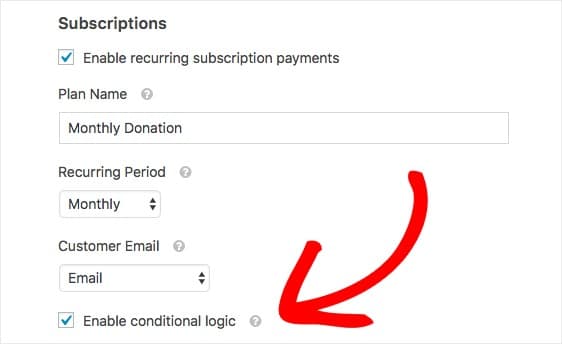
이 설정은 조건부 규칙을 설정할 수 있는 추가 필드를 표시합니다. 이 예에서는 다음과 같은 조건부 규칙을 설정합니다.
기부 유형 이 매월 인 경우 반복 지급으로 처리 합니다. 양식을 저장합니다.
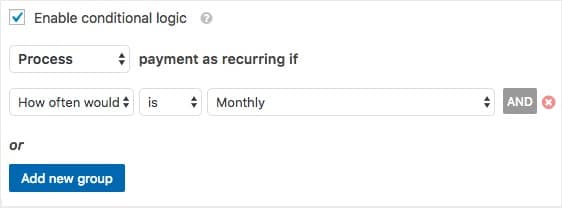
저기요! 결제 양식을 시작하기 전에 Stripe 결제를 테스트하는 것이 좋습니다. 온라인 결제 양식에 대한 일반적인 불만 사항에 대한 이 기사를 확인하여 동일한 실수를 하지 않는지 확인할 수도 있습니다.
잘하셨습니다. 조건부 반복 지급을 설정하셨습니다!
지금 양식에서 Stripe 수락을 시작하려면 여기를 클릭하십시오
Stripe로 결제를 수락하는 방법 마무리하기
그리고 그게 다야! 이제 WPForms Stripe 애드온을 사용하여 WordPress 웹사이트에서 Stripe 결제를 수락하는 방법을 알게 되었습니다. 방문자도 주문을 첨부하도록 하려면 파일 업로드 양식에서 지불을 요구하는 방법을 찾으십시오.
최고의 소규모 마케팅 비즈니스 아이디어에 대한 가이드에도 관심이 있을 수 있습니다.
그래서 당신은 무엇을 기다리고 있습니까? 지금 가장 강력한 WordPress 양식 플러그인을 시작하십시오. WPForms Pro에는 무료 Stripe 통합 및 14일 환불 보장이 포함되어 있습니다.
이 가이드가 마음에 들면 Facebook과 Twitter에서 팔로우하여 무료 WordPress 자습서를 더 많이 받으세요.
